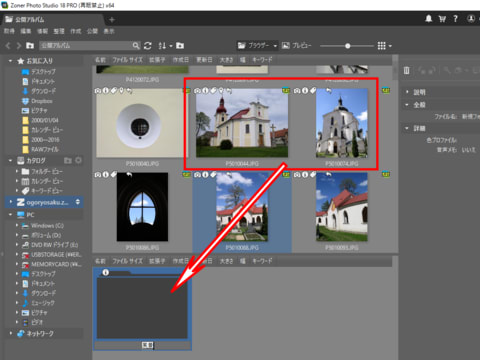ZPS18アイコンの意味は?

Zoner Photo Studio18のサムネイル画像上に
アイコンが最大7個表示されます。
各アイコンはそれぞれ意味があり、
カーソルを重ねると内容の一部がポップアップ
表示され、ダブルクリックで内容表示されます。
写真情報:

テキスト情報:

キーワード:

位置情報:

バックアップあり:

編集内容:


Zoner Photo Studio18のサムネイル画像上に
アイコンが最大7個表示されます。
各アイコンはそれぞれ意味があり、
カーソルを重ねると内容の一部がポップアップ
表示され、ダブルクリックで内容表示されます。
写真情報:

テキスト情報:

キーワード:

位置情報:

バックアップあり:

編集内容:

ライセンスを家族間での共有方法は?
■━━━━━━━━━━━━━━━━━━━━━━━━━━━━━━━━━■
★ シークレット・セール ★
■━━━━━━━━━━━━━━━━━━━━━━━━━━━━━━━━━■
平素より弊社製品をご愛顧頂きまして誠に有難うございます。本メールは
Zoner社製品を御愛用下さっているユーザーの皆様に対して送信されています。
ご登録ユーザー様向けメールニュースでは、下記案内をさせていただきますの
で是非ご利用いただけますようお願いいたします。
■━━━━━━━━━━━━━━━━━━━━━━━━━━━━━━━━━━
□ ZONERユーザー様限定【2017年2月18日~26日の間お得な割引】
■━━━━━━━━━━━━━━━━━━━━━━━━━━━━━━━━━━
最新版の画像編集・管理ソフトZoner Photo Studio 18 PROは今ならZONERユーザー様
限定のチャンスです!旧バージョンZoner Photo Studioシリーズや他社ソフトお持ちの
方は期間限定、2017年2月18日(土)~26日(日)23:59までお得なチャンスです:
◆ 『Zoner Photo Studio 18 PROアップグレード・乗り換え版、1ライセンス』
旧バージョンや他社ソフトから最新版PROへアップグレード、乗り換え製品
http://www.zonershop.com/shopdetail/000000000172
価格:5.480円 → 〇.〇〇〇円(シークレット% OFF)
皆様の素敵なデジタルライフの為に合同会社ZONERはもっともっと向上して
参りますので引き続きZONER社並びにZONER社製品をご愛顧下さいます様
スタッフ一同心よりお願い申し上げます。
_/_/_/_/_/_/_/_/_/_/_/_/_/_/_/_/_/_/_/_/_/_/_/_/_/_/_/_/_/
合同会社ZONER
事業部・カスタマーセンター
大阪オフィス: 〒559-0001 大阪市住之江区粉浜2-4-21
東京オフィス: 〒104-0061 東京都中央区銀座1-3-3、G1ビル
E-mail:news@zoner.jp
URL:http://www.zoner.jp
_/_/_/_/_/_/_/_/_/_/_/_/_/_/_/_/_/_/_/_/_/_/_/_/_/_/_/_/_/